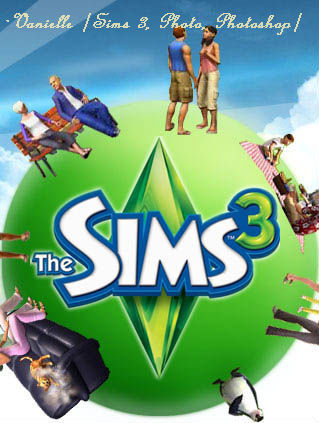Яна Танина,
24-01-2011 20:04
(ссылка)
Описание и скачивание каталогов...
The Sims™ 3 High-End Loft Stuff
Год выпуска: 2010
Жанр: Strategy (God Sim / Manage/Busin. / Real-time) / 3D / Virtual pets
Разработчик: Electronic Arts
Издательство: Electronic Arts
Платформа: PC
Тип издания: Лицензия
Версия - русская
Системные требования:
Процессор: Pentium 4 2.0 ГГц
Оперативка: 1 Гб
Видеокарта: 128MB и пиксельные шейдеры минимум 2.0
Звук: DirectX совместимая аудиокарта
Устройства ввода: Клавиатура и Мышь
Описание:
Современный и модный стиль жизни ваших персонажей. Превратите дома своих персонажей в роскошные и модные квартиры
вместе с игрой «The Sims 3 Современная роскошь».
Ещё один аддон к Sims 3, включает себя новую мебель, технику и различные стильные примочки. Превратите дома своих
симов в раскошные дома с лифтами с The Sims 3 High-End Loft Stuff. Обновите образ жизни своих симов софистической
обстановкой, электроникой, которую просто необходимо иметь, и самыми модными моделями одежды.
Установка:
- Смонтируйте образ
- Установить аддон (требуется The Sims 3 оригинал)
- Использовать ключ в файле nfo. файл nfo в папке vitality на диске.
- Скопировать Crack в папку с игрой
- Играть!
Скачать тут: http://rutracker.org/forum/...
Внимание Размер: 4.53 GB при установки данного каталога версия игры обновляется до 3.0.38.004001 нужен кряк для данной версии (для тех у кого пиратка).
Год выпуска: 2010
Жанр: Strategy (God Sim / Manage/Busin. / Real-time) / 3D / Virtual pets
Разработчик: Electronic Arts
Издательство: Electronic Arts
Платформа: PC
Тип издания: Лицензия
Версия - русская
Системные требования:
Процессор: Pentium 4 2.0 ГГц
Оперативка: 1 Гб
Видеокарта: 128MB и пиксельные шейдеры минимум 2.0
Звук: DirectX совместимая аудиокарта
Устройства ввода: Клавиатура и Мышь
Описание:
Современный и модный стиль жизни ваших персонажей. Превратите дома своих персонажей в роскошные и модные квартиры
вместе с игрой «The Sims 3 Современная роскошь».
Ещё один аддон к Sims 3, включает себя новую мебель, технику и различные стильные примочки. Превратите дома своих
симов в раскошные дома с лифтами с The Sims 3 High-End Loft Stuff. Обновите образ жизни своих симов софистической
обстановкой, электроникой, которую просто необходимо иметь, и самыми модными моделями одежды.
Установка:
- Смонтируйте образ
- Установить аддон (требуется The Sims 3 оригинал)
- Использовать ключ в файле nfo. файл nfo в папке vitality на диске.
- Скопировать Crack в папку с игрой
- Играть!
Скачать тут: http://rutracker.org/forum/...
Внимание Размер: 4.53 GB при установки данного каталога версия игры обновляется до 3.0.38.004001 нужен кряк для данной версии (для тех у кого пиратка).
Яна Танина,
23-01-2011 00:16
(ссылка)
Делаем скриншоты...дополнительное...
Здесь я поделюсь некоторыми советами, как сделать скриншоты для Ваших сериалов.
Коды
Чтобы убрать ромб над головой сима, используйте код:
plumbBobToggle on/off
Чтобы выключить показ мыслей сима, используйте код:
showHeadLines on/off
Чтобы свободно перемещать все объекты туда, куда Вам нужно, используйте код: moveobjects on/off
Чтобы изменить время на любой нужный Вам час, используйте код:
setHour [0-23]
Коробки с позами
Для того, чтобы сделать интересные фотографии, вам понадобятся коробки с позами, которые нужно будет распаковать в папку Downloads
(путь: C:\Documents and Settings\Имя пользователя\Мои документы\EA Games\The Sims 2\Downloads)
Доступно только для пользователейскачать коробку с позами 1.
Доступно только для пользователейскачать коробку с позами 2.
Доступно только для пользователейскачать коробку с позами 3.
Ящик, с помощью которого можно поставить симов в позы, в которых они стоят на экране, когда идёт загрузка семьи. Доступно только для пользователейСкачать.
Вы найдёте их в режиме покупок в разделе "Культтовары" - "Разное".
Хаки, картины
Вам понадобятся также специальные картины, патчи, с помощью которых можно добавлять в руку симам различные предметы.
Доступно только для пользователейскачать
Доступно только для пользователейскачать
Как фотографировать
Если фотографировать клавишей C, то фотографии появятся во адресу:
C:\Documents and Settings\Имя пользователя\Мои документы\EA Games\The Sims 2\Neighborhoods\Номер района\Storytelling
Если фотографировать клавишей PrintScrn, то нужно после каждого снимка сворачивать игру, открывать любой графический редактор, например, Paint или Фотошоп, нажимать «вставить» или комбинацию клавиш Ctrl+C, и Ваше фото появится там. Снимки сделанные таким образом, намного лучше по качеству тех, которые отсняты клавишей C.
Чтобы постоянно не сворачивать игру, Вам понадобится специальная программа.
Доступно только для пользователейскачать программу ParallelReality Screen Capture
Доступно только для пользователейскачать программу Fraps 2.9.8
Если вы нажмёте клавишу Tab, Вы перейдёте в режим свободной камеры, а пульт управления игрой не будет отображаться на экране, вернуть его можно будет, снова нажав клавишу Tab. Управление камерой: вперед – W, назад – S, вверх – E, вниз - Q, приближение – Z, отдаление – X.
При нажатии кнопки Tab появятся все скрытые объекты, что очень удобно и полезно.
Настройки игры
1.Установите самое высокое разрешение снимков, максимум качества
 Одна из главных проблем, с которыми Вы столкнётесь при создании скриншотов, то, что, посадив сима в определённую позу, у Вас никак не будет получаться усадить или уложить его на кровать, стул, диван…
Одна из главных проблем, с которыми Вы столкнётесь при создании скриншотов, то, что, посадив сима в определённую позу, у Вас никак не будет получаться усадить или уложить его на кровать, стул, диван…
Чтобы сделать, например, вот такой снимок:
 На котором симка сидит в позе на кровати, Вам понадобится скачать архив со столбиками.
На котором симка сидит в позе на кровати, Вам понадобится скачать архив со столбиками.
Этот архив я выложила Доступно только для пользователейздесь.
Скаченный архив распаковываете в папку Downloads
(путь: C:\Documents and Settings\Имя пользователя\Мои документы\EA Games\The Sims 2\Downloads)
Нужные нам столбики можно будет найти в режиме покупок в разделе «Столы и тумбы» - «Разное».
 Теперь определитесь, куда Вы будете сажать своего сима, и выберите столбик нужной длины (подходящий по высоте, т.е. высота столбика должна примерно совпадать с высотой, например, кровати, на которую Вы хотите посадить своего сима.)
Теперь определитесь, куда Вы будете сажать своего сима, и выберите столбик нужной длины (подходящий по высоте, т.е. высота столбика должна примерно совпадать с высотой, например, кровати, на которую Вы хотите посадить своего сима.)
У меня симка будет сидеть на диване. Нажимаю на коробке с позами, усаживаю симку в нужную позу, а затем сажаю её при помощи кода moveobjects on на столбик, примерно совпадающий по высоте с моим диваном.
 Затем беру столбик вместе с симкой на нём и переношу на диван. Теперь нужно заменить синий столбик на невидимый (в режиме покупок все столбики есть в невидимом варианте.) Или можно сразу сажать или укладывать симов на невидимые столбики.
Затем беру столбик вместе с симкой на нём и переношу на диван. Теперь нужно заменить синий столбик на невидимый (в режиме покупок все столбики есть в невидимом варианте.) Или можно сразу сажать или укладывать симов на невидимые столбики.
Получилась вот так: Таким образом, Вы сможете положить или посадить Ваших симов в различных интересных позах на различные предметы мебели – диваны, софы, кровати и пр.
Таким образом, Вы сможете положить или посадить Ваших симов в различных интересных позах на различные предметы мебели – диваны, софы, кровати и пр.
Ошибки начинающих фотографов
Часто начинающие фотографы допускают ряд распространённых ошибок.
руки, погружённые в другого сима; ноги или руки, погруженные в мебель при определённых позах и т.п.
ромб сима над головой и его мысли (отключаются с помощью кодов)
не поднятые стены
небо над симом тогда, когда он находится в помещении (в аддоне «The Sims2 Apartment Life» появился потолок)
нависание в какой-то позе над мебелью или виднеющийся под симом столбик
непродуманность интерьера (снимки получаются красивее и интереснее, если наполнить окружающую обстановку различными вещами)
неубранная рамка паузы
Старайтесь избегать этих ошибок, тогда Ваши скриншоты будут выглядеть естественнее и аккуратнее
Как скачать объекты с сайта Modthesims2
В связи с тем, что возникло много вопросов, как скачать коробки с позами с сайта Modthesims2, здесь будет написана инструкция для тех, кто не понимает по-английски и не может разобраться, как скачать объекты по указанным ссылкам.
Переходим по приведённой ссылке. Например, по ссылке Доступно только для пользователей скачать коробку с позами 1.
Внизу страницы Вы увидите:
Нажимаете вкладку «Download» (загрузить), на которую указывает чёрная стрелка, откроется такое окно:
Коды
Чтобы убрать ромб над головой сима, используйте код:
plumbBobToggle on/off
Чтобы выключить показ мыслей сима, используйте код:
showHeadLines on/off
Чтобы свободно перемещать все объекты туда, куда Вам нужно, используйте код: moveobjects on/off
Чтобы изменить время на любой нужный Вам час, используйте код:
setHour [0-23]
Коробки с позами
Для того, чтобы сделать интересные фотографии, вам понадобятся коробки с позами, которые нужно будет распаковать в папку Downloads
(путь: C:\Documents and Settings\Имя пользователя\Мои документы\EA Games\The Sims 2\Downloads)
Доступно только для пользователейскачать коробку с позами 1.
Доступно только для пользователейскачать коробку с позами 2.
Доступно только для пользователейскачать коробку с позами 3.
Ящик, с помощью которого можно поставить симов в позы, в которых они стоят на экране, когда идёт загрузка семьи. Доступно только для пользователейСкачать.
Вы найдёте их в режиме покупок в разделе "Культтовары" - "Разное".
Хаки, картины
Вам понадобятся также специальные картины, патчи, с помощью которых можно добавлять в руку симам различные предметы.
Доступно только для пользователейскачать
Доступно только для пользователейскачать
Как фотографировать
Если фотографировать клавишей C, то фотографии появятся во адресу:
C:\Documents and Settings\Имя пользователя\Мои документы\EA Games\The Sims 2\Neighborhoods\Номер района\Storytelling
Если фотографировать клавишей PrintScrn, то нужно после каждого снимка сворачивать игру, открывать любой графический редактор, например, Paint или Фотошоп, нажимать «вставить» или комбинацию клавиш Ctrl+C, и Ваше фото появится там. Снимки сделанные таким образом, намного лучше по качеству тех, которые отсняты клавишей C.
Чтобы постоянно не сворачивать игру, Вам понадобится специальная программа.
Доступно только для пользователейскачать программу ParallelReality Screen Capture
Доступно только для пользователейскачать программу Fraps 2.9.8
Если вы нажмёте клавишу Tab, Вы перейдёте в режим свободной камеры, а пульт управления игрой не будет отображаться на экране, вернуть его можно будет, снова нажав клавишу Tab. Управление камерой: вперед – W, назад – S, вверх – E, вниз - Q, приближение – Z, отдаление – X.
При нажатии кнопки Tab появятся все скрытые объекты, что очень удобно и полезно.
Настройки игры
1.Установите самое высокое разрешение снимков, максимум качества
 Одна из главных проблем, с которыми Вы столкнётесь при создании скриншотов, то, что, посадив сима в определённую позу, у Вас никак не будет получаться усадить или уложить его на кровать, стул, диван…
Одна из главных проблем, с которыми Вы столкнётесь при создании скриншотов, то, что, посадив сима в определённую позу, у Вас никак не будет получаться усадить или уложить его на кровать, стул, диван… Чтобы сделать, например, вот такой снимок:
 На котором симка сидит в позе на кровати, Вам понадобится скачать архив со столбиками.
На котором симка сидит в позе на кровати, Вам понадобится скачать архив со столбиками. Этот архив я выложила Доступно только для пользователейздесь.
Скаченный архив распаковываете в папку Downloads
(путь: C:\Documents and Settings\Имя пользователя\Мои документы\EA Games\The Sims 2\Downloads)
Нужные нам столбики можно будет найти в режиме покупок в разделе «Столы и тумбы» - «Разное».
 Теперь определитесь, куда Вы будете сажать своего сима, и выберите столбик нужной длины (подходящий по высоте, т.е. высота столбика должна примерно совпадать с высотой, например, кровати, на которую Вы хотите посадить своего сима.)
Теперь определитесь, куда Вы будете сажать своего сима, и выберите столбик нужной длины (подходящий по высоте, т.е. высота столбика должна примерно совпадать с высотой, например, кровати, на которую Вы хотите посадить своего сима.) У меня симка будет сидеть на диване. Нажимаю на коробке с позами, усаживаю симку в нужную позу, а затем сажаю её при помощи кода moveobjects on на столбик, примерно совпадающий по высоте с моим диваном.
 Затем беру столбик вместе с симкой на нём и переношу на диван. Теперь нужно заменить синий столбик на невидимый (в режиме покупок все столбики есть в невидимом варианте.) Или можно сразу сажать или укладывать симов на невидимые столбики.
Затем беру столбик вместе с симкой на нём и переношу на диван. Теперь нужно заменить синий столбик на невидимый (в режиме покупок все столбики есть в невидимом варианте.) Или можно сразу сажать или укладывать симов на невидимые столбики. Получилась вот так:
 Таким образом, Вы сможете положить или посадить Ваших симов в различных интересных позах на различные предметы мебели – диваны, софы, кровати и пр.
Таким образом, Вы сможете положить или посадить Ваших симов в различных интересных позах на различные предметы мебели – диваны, софы, кровати и пр. Ошибки начинающих фотографов
Часто начинающие фотографы допускают ряд распространённых ошибок.
руки, погружённые в другого сима; ноги или руки, погруженные в мебель при определённых позах и т.п.
ромб сима над головой и его мысли (отключаются с помощью кодов)
не поднятые стены
небо над симом тогда, когда он находится в помещении (в аддоне «The Sims2 Apartment Life» появился потолок)
нависание в какой-то позе над мебелью или виднеющийся под симом столбик
непродуманность интерьера (снимки получаются красивее и интереснее, если наполнить окружающую обстановку различными вещами)
неубранная рамка паузы
Старайтесь избегать этих ошибок, тогда Ваши скриншоты будут выглядеть естественнее и аккуратнее
Как скачать объекты с сайта Modthesims2
В связи с тем, что возникло много вопросов, как скачать коробки с позами с сайта Modthesims2, здесь будет написана инструкция для тех, кто не понимает по-английски и не может разобраться, как скачать объекты по указанным ссылкам.
Переходим по приведённой ссылке. Например, по ссылке Доступно только для пользователей скачать коробку с позами 1.
Внизу страницы Вы увидите:
Нажимаете вкладку «Download» (загрузить), на которую указывает чёрная стрелка, откроется такое окно:
Яна Танина,
23-01-2011 00:06
(ссылка)
Скриншоты для вас...
^^Привет всем Някам! Тута будут скриншоты !!!










Яна Танина,
23-01-2011 00:31
(ссылка)
Коды...часть №2...к аддонам..
Вызов консоли для ввода кодов: [Ctrl] + [Shift] + [C ]
Закрыть консоль: Еnter или Esc
Все коды можно вводить без соблюдения регистра букв (moveObjects on = moveobjects on)
Основные коды:
Kaching - добавляет 1000§
Motherlode - добавляет 50 000§
Moveobjects on/off - позволяет передвигать и удалять любые объекты
SlowMotionViz 0-8 - визуальное замедление действий (не влияет на время игры)
UnlockOutfits on/off – отображает униформу в CAS
ResetSim имя фамилия - после введения кода сим исчезает и появляется через некоторое время. Код может использоваться, если к симу прилип какой-либо предмет, или при «застревании» персонажа
Familyfunds фамилия семьи # - изменяет количество денег семьи на желаемое (# - количество)
Quit – сохранение и выход из игры
Help – вывод списка доступных кодов
FreeRealEstate- в режиме изменения города цена при покупке лота игнорируется
HideHeadlineEffects on/off - показывает или скрывает баллоны c мыслями и ромбики над головами симов
FadeObjects on/off - при приближении камеры объекты становятся прозрачными (не влияет на симов)
fps on/off - отображение частоты кадров в верхнем правом углу
Fullscreen on/off - включает и отключает полноэкранный режим (опция есть в настройках игры)
PlaySounds on/off – включает и выключает звук в игре
MapTags on/off – включает и выключает значки лотов на карте города
JokePlease - показывает случайный анекдот в консоли ввода кодов
Enablellamas on/off – шуточный код
Коды для режима строительства и покупки:
ConstrainFloorElevation true/false – в режиме «false» позволяет изменять уровень пола (земли) не зависимо от расположенных на нем объектов
AllowObjectsOnRoofs true/false – позволяет размещать объекты на крыше
Коды к аддону «Мир Приключений»:
BuyDebug –в режиме покупок появится доступ к скрытым объектам (генераторам камней, насекомых и т.д., а так же объектам, недоступным в обычном режиме покупок)
Взаимодействия в режиме покупки - Ctrl+Shift+Left + кликнуть на объекте гробницы - позволяет выбирать параметры пусковых элементов и событий для них
EnableLotLocking true/false – разблокировка участка. Позволяет в режиме изменения города в меню участка запретить/разрешить изменения на нем. Вводится при включенном коде разработчика
Objectassetnames true/false - позволяет игроку видеть рабочие названия объектов в режимах строительства и покупки
Коды к аддону «Карьера»:
AgeuptoNPC - выбранный NPC станет старше на одну ступень
AlwaysAllowBuildBuy true/false – режимы покупок и строительства больше не отключатся при пожаре и ограблении
DiscoTags – значки лотов на карте города начнут мигать разными цветами
Коды к аддону «В Сумерках»:
RestrictBuildBuyInBuildings true/false – в режиме «false» позволяет строить и изменять интерьер в вестибюлях небоскребов. Вводится при включенном коде разработчика
UnlockOutfits on/off – помимо униформы, отображает так же клыки вампиров во вкладке «Аксессуары»
Закрыть консоль: Еnter или Esc
Все коды можно вводить без соблюдения регистра букв (moveObjects on = moveobjects on)
Основные коды:
Kaching - добавляет 1000§
Motherlode - добавляет 50 000§
Moveobjects on/off - позволяет передвигать и удалять любые объекты
SlowMotionViz 0-8 - визуальное замедление действий (не влияет на время игры)
UnlockOutfits on/off – отображает униформу в CAS
ResetSim имя фамилия - после введения кода сим исчезает и появляется через некоторое время. Код может использоваться, если к симу прилип какой-либо предмет, или при «застревании» персонажа
Familyfunds фамилия семьи # - изменяет количество денег семьи на желаемое (# - количество)
Quit – сохранение и выход из игры
Help – вывод списка доступных кодов
FreeRealEstate- в режиме изменения города цена при покупке лота игнорируется
HideHeadlineEffects on/off - показывает или скрывает баллоны c мыслями и ромбики над головами симов
FadeObjects on/off - при приближении камеры объекты становятся прозрачными (не влияет на симов)
fps on/off - отображение частоты кадров в верхнем правом углу
Fullscreen on/off - включает и отключает полноэкранный режим (опция есть в настройках игры)
PlaySounds on/off – включает и выключает звук в игре
MapTags on/off – включает и выключает значки лотов на карте города
JokePlease - показывает случайный анекдот в консоли ввода кодов
Enablellamas on/off – шуточный код
Коды для режима строительства и покупки:
ConstrainFloorElevation true/false – в режиме «false» позволяет изменять уровень пола (земли) не зависимо от расположенных на нем объектов
AllowObjectsOnRoofs true/false – позволяет размещать объекты на крыше
Коды к аддону «Мир Приключений»:
BuyDebug –в режиме покупок появится доступ к скрытым объектам (генераторам камней, насекомых и т.д., а так же объектам, недоступным в обычном режиме покупок)
Взаимодействия в режиме покупки - Ctrl+Shift+Left + кликнуть на объекте гробницы - позволяет выбирать параметры пусковых элементов и событий для них
EnableLotLocking true/false – разблокировка участка. Позволяет в режиме изменения города в меню участка запретить/разрешить изменения на нем. Вводится при включенном коде разработчика
Objectassetnames true/false - позволяет игроку видеть рабочие названия объектов в режимах строительства и покупки
Коды к аддону «Карьера»:
AgeuptoNPC - выбранный NPC станет старше на одну ступень
AlwaysAllowBuildBuy true/false – режимы покупок и строительства больше не отключатся при пожаре и ограблении
DiscoTags – значки лотов на карте города начнут мигать разными цветами
Коды к аддону «В Сумерках»:
RestrictBuildBuyInBuildings true/false – в режиме «false» позволяет строить и изменять интерьер в вестибюлях небоскребов. Вводится при включенном коде разработчика
UnlockOutfits on/off – помимо униформы, отображает так же клыки вампиров во вкладке «Аксессуары»
Яна Танина,
23-01-2011 00:09
(ссылка)
Коды...часть №1...
Коды!
Консоль ввода кодов в игре включается стандартным сочетанием клавиш: Shift + Ctrl + C. После нажатия вверзу экрана появится полоска синего цвета, полупрозрачная. Там вводить код. После ввода каждого кода нажимаем Enter.
Kaching - добавляет 1000 симолеонов
Motherlode - добавляет 50 000 симолеонов
Moveobjects on/off - позволяет передвигать объекты вне сетки
constrainFloorElevation [true/false] - false позволяет изменять уровень пола (земли), даже есть поблизости установлен объект, мешающий делать это, «true» Отключает возможность изменять уровень пола (земли)
disableSnappingToSlotsOnAlt [on/off] -
enablellamas [on/off] - данный код добавлен ради развлечения, ничего не делает =)
fadeObjects [on/off] - видео-коды, при включении этого кода объекты рядом с камерой исчезают.
testingCheatsEnabled [true/false] - код "разработчика", позволяющий использовать дэбаг-режим
fps [on/off] - отображение частоты кадров в верхнем правом углу
fullscreen [on/off] - включает и отключает полноэкранный режим, есть в настройках
hideHeadlineEffects [on/off] - показывает или скрывает мыслительные баллоны над головами симов
jokePlease - показывает случайный анекдот в консоли ввода кодов
quit - сохраниться и выйти
resetSim [first name] [last name] - возвращает сима домой
slowMotionViz [0-8] - визуальное замедление действий (не влияет на время игры)
unlockOutfits [on/off] - показывает в CAS одежду NPS и одежду карьер
familyfunds [Familyname] # - изменяет счет семьи на желаемый
--------------------------------------------------------------------------------
Если вам нужна помощь по The Sims, The Sims 2 или The Sims 3 обращайтесь - помогу!
Консоль ввода кодов в игре включается стандартным сочетанием клавиш: Shift + Ctrl + C. После нажатия вверзу экрана появится полоска синего цвета, полупрозрачная. Там вводить код. После ввода каждого кода нажимаем Enter.
Kaching - добавляет 1000 симолеонов
Motherlode - добавляет 50 000 симолеонов
Moveobjects on/off - позволяет передвигать объекты вне сетки
constrainFloorElevation [true/false] - false позволяет изменять уровень пола (земли), даже есть поблизости установлен объект, мешающий делать это, «true» Отключает возможность изменять уровень пола (земли)
disableSnappingToSlotsOnAlt [on/off] -
enablellamas [on/off] - данный код добавлен ради развлечения, ничего не делает =)
fadeObjects [on/off] - видео-коды, при включении этого кода объекты рядом с камерой исчезают.
testingCheatsEnabled [true/false] - код "разработчика", позволяющий использовать дэбаг-режим
fps [on/off] - отображение частоты кадров в верхнем правом углу
fullscreen [on/off] - включает и отключает полноэкранный режим, есть в настройках
hideHeadlineEffects [on/off] - показывает или скрывает мыслительные баллоны над головами симов
jokePlease - показывает случайный анекдот в консоли ввода кодов
quit - сохраниться и выйти
resetSim [first name] [last name] - возвращает сима домой
slowMotionViz [0-8] - визуальное замедление действий (не влияет на время игры)
unlockOutfits [on/off] - показывает в CAS одежду NPS и одежду карьер
familyfunds [Familyname] # - изменяет счет семьи на желаемый
--------------------------------------------------------------------------------
Если вам нужна помощь по The Sims, The Sims 2 или The Sims 3 обращайтесь - помогу!
Яна Танина,
23-01-2011 02:22
(ссылка)
Как правильно установить игру...
Системные требования
Минимальные системные требования:
Для WINDOWS XP
* Процессор P4 с частотой 2,0 ГГц или аналогичный
* 1 Гб оперативной памяти
* Видеокарта со 128 Мб видеопамяти, с поддержкой пиксельных шейдеров версии 2.0
* Последняя версия DirectX 9.0c
* Операционная система Microsoft Windows XP, пакет обновлений 2
* Не менее 6,1 Гб свободного пространства на жестком диске, а также не менее 1 Гб дополнительного пространства для сохранения игр и созданных материалов
Для WINDOWS VISTA
* Процессор P4 с частотой 2,4 ГГц или аналогичный
* 1,5 Гб оперативной памяти
* Видеокарта со 128 Мб видеопамяти, с поддержкой пиксельных шейдеров версии 2.0
* Операционная система Microsoft Windows Vista, пакет обновлений 1
* Не менее 6,1 Гб свободного пространства на жестком диске, а также не менее 1 Гб дополнительного пространства для сохранения игр и созданных материалов
Минимальные требования для компьютеров со встроенными видеокартами для Windows:
* Встроенная видеокарта Intel, серия GMA 3 или более современная.
* Процессор Pentium D CPU с частотой 2,6 ГГц, или Core 2 Duo с частотой 1,8 ГГц, или аналогичный.
* 0,5 Гб дополнительной оперативной памяти
Для MAC OS X
* Операционная система Mac OS X 10.5.7 Leopard или более современная
* Процессор Intel Core Duo
* 2 Гб оперативной памяти
* Видеокарта ATI X1600, или Nvidia 7300 GT со 128 Мб видеопамяти, или интегрированная Intel GMA X3100.
* Не менее 6,1 Гб свободного пространства на жестком диске, а также не менее 1 Гб дополнительного пространства для сохранения игр и созданных материалов.
* Игра не поддерживает системы Mac PowerPC (G3/G4/G5) (PowerMac) или со встроенными видеокартами класса GMA 950.
Поддерживаемые видеокарты для Windows
Серия NVIDIA GeForce
FX 5900, FX 5950
6200, 6500, 6600, 6800,
7200, 7300, 7600, 7800, 7900, 7950
8400, 8500, 8600, 8800
9300, 9400, 9500, 9600, 9800
G100, GT 120, GT 130, GTS 150
GTS 250, GTX 260, GTX 280, GTX 285, GTX 295
Серия ATI Radeon™
9500, 9600, 9800
X300, X600, X700, X800, X850
X1300, X1600, X1800, X1900, X1950
2400, 2600, 2900,
3450, 3650, 3850, 3870,
4850, 4870
Intel® Graphics Media Accelerator (GMA)
Серия GMA 3, серия GMA 4
Производительность видеокарт портативных компьютеров может быть сравнительно низкой. Отдельные видеокарты, установленные в разъем PCI (кроме PCIe, PCIx или AGP), также будут функционировать неудовлетворительно, например видеокарты GeForce FX.
У встроенных видеокарт, таких как ATI Хpress и NVIDIA TurboCache, по умолчанию установлены слишком высокие значения параметров изображения. Для удовлетворительной работы выберите низкие значения параметров изображения.
Видеокарты серии NVIDIA GeForce FX в Vista не поддерживаются.
Поддерживаемые видеокарты для MAC OS X:
Серия NVIDIA GeForce
7300, 7600
8600, 8800
9400M, 9600M GT
GT 120, GT 130
Серия ATI Radeon™
X1600, X1900
HD 2400, HD 2600
HD 3870
HD 4850, HD 4870
Intel® Graphics Media Accelerator (GMA)
Серия GMA 3
Неподдерживаемые видеокарты:
При попытке использования игры с видеокартой, не указанной в списке поддерживаемого оборудования, производительность игры будет низкой, возможны проблемы с изображением и ошибки запуска игры.
Известные проблемы:
Аппаратное ускорение звука не поддерживается.
Mac OS X:
При игре в системах Mac OS X, оборудованных видеокартами NVIDIA с объемом видеопамяти менее 256 Мб, рекомендуется понизить качество изображения в меню настройки для повышения производительности игры.
При игре в системе Mac Book Pro с включенным зеркальным отображением следует выбрать разрешение, поддерживаемое и внешним, и встроенным монитором. Кроме того, можно указать встроенный ЖК-монитор как главный монитор системы перед включением зеркального отображения: в этом случае подходящее разрешение будет выбрано автоматически.
При подключении наушников после запуска игры на платформе Mac возможна остановка воспроизведения звука. Чтобы избежать этой проблемы, подключите наушники перед началом игры.
При возникновении проблем с частотой смены кадров во время игры в системах, оборудованных видеокартами ATI X1600 или X1900, рекомендуется установить низкое качество освещения.
Если у вас установлена видеокарта NVIDIA GeForce в режиме SLI и происходит сбой игры, установите последнюю версию драйвера видеокарты или отключите режим SLI.
Повышение производительности игры:
При первом запуске игры производится автоматическая настройка ее параметров в соответствии с возможностями вашего компьютера. Для повышения производительности игры выберите для параметров изображения в меню настройки вариант «Низк.» или «Средн.».
Производительность игры будет повышена при выборе более низкого разрешения экрана - 800 x 600 и 640 x 480. Но на экране игры будет отображаться меньшая область игрового пространства, поскольку стандартное разрешение для экрана игры - 1024 x 768.
The Sims 3 - трехмерная игра в реальном времени, требующая высокой производительности компьютера, поэтому перед ее запуском рекомендуется завершить работу программ, запущенных в фоновом режиме.
В полноэкранном режиме производительность обычно выше, чем в оконном.
Если вы впервые играете с загруженным городком, игре потребуется некоторое время, чтобы правильно отобразить персонажей и текстуры предметов. Вскоре изображение примет обычный вид
Техническая поддержка через Интернет:
Веб-сайты службы технической поддержки Electronic Arts находятся по адресу http://support.ea.com (Северная Америка) и http://eusupport.ea.com (Европа).
Чтобы найти нужные сведения, воспользуйтесь функцией поиска. База данных регулярно пополняется свежей информацией и новостями.
Инструкции по установке игры:
Windows (для пользователей игр, поставляемых на дисках):
* Поместите диск с игрой в дисковод и следуйте инструкциям, появляющимся на экране.
* Установленную игру можно запустить через меню «Пуск» (Start).
* В Windows Vista™ это меню Start > Games, в более ранних версиях Windows™ - меню «Пуск» > «Программы» («Все программы» для Windows XP).
Windows (для пользователей EA Store):
* После загрузки игры с помощью программы EA Download Manager на экране появится пиктограмма установки. Чтобы установить игру, щелкните на пиктограмме и следуйте инструкциям на экране.
* Запустите игру (когда она будет установлена) из программы EA Download Manager.
При классическом виде стартового меню Windows Vista установленную игру можно запустить через меню Start > Programs > Games > Games Explorer.
Mac OS X:
* Поместите диск с игрой в дисковод. На Рабочем столе появится пиктограмма диска с игрой. Дважды щелкните на ней, чтобы открыть программу запуска.
* Выберите пиктограмму установки игры в нижней части окна программы запуска, чтобы открыть меню установки.
* Следуйте инструкциям на экране, чтобы завершить установку.
Удаление игры:
Windows XP:
* Выберите значок «Установка и удаление программ» на Панели управления.
* Выберите пункт «Изменить/Удалить».
* Щелкните на The Sims 3.
* Щелкните на кнопке «Удалить».
* Следуйте инструкциям на экране, чтобы завершить удаление.
Windows Vista:
* Выберите значок «Программы и компоненты» на Панели управления.
* Щелкните на The Sims 3.
* Щелкните на кнопке «Удалить».
* Следуйте инструкциям на экране, чтобы завершить удаление.
Mac OS X:
* Убедитесь, что используется учетная запись с правами администратора.
* Удалите папку The Sims 3 из папки Applications.
* Дополнительные файлы находятся в папке
/Users//Library/Preferences/The Sims 3 Preferences
* Чтобы удалить все материалы The Sims 3, следует удалить папку
/Users//Documents/Electronic Arts/The Sims 3
Размещение файлов:
Сохраненные игры, городки, видеоролики, снимки экрана, а также созданные материалы сохраняются в папке The Sims 3.
Местонахождение этой папки зависит от операционной системы:
Windows XP:
* Мои документы > Electronic Arts > The Sims 3.
Windows Vista:
* Документы > Electronic Arts > The Sims 3.
Mac OS X:
* Documents > The Sims 3
Управление:
Управление камерой
Левая кнопка мыши (нажмите и удерживайте) - перемещение камеры.
Колесико мыши (прокрутка) - масштабирование.
Колесико мыши (нажмите и удерживайте) - изменение угла наклона и поворот камеры.
Клавиши со стрелками Перемещение камеры
< и > Поворот камеры
+ и - Масштабирование
Основные команды
Ctrl+Z Отмена изменения
Ctrl+Y Повтор
Esc Отмена
Режим жизни
M Просмотр карты
I Багаж
J Журнал
C Снимок экрана
V Начать или завершить запись видеоролика
F10 Скрыть или отобразить интерфейс
Управление обзором в доме
Page Up / Page Down Следующий / Предыдущий этаж
Home / End Следующий / Предыдущий режим отображения стен
Shift + Enter Переход к дому выбранного персонажа
Режимы строительства/покупки
, и . Вращение объекта
Delete / Backspace Удаление объекта
Инструмент стены: Shift ЛКМ (удерживать) Создание комнаты
Инструмент пола: < и > Вращение плитки пола
Инструмент пола: Ctrl + F Выбор обычной / четвертной плитки
Microsoft Windows:
Alt + Enter - выбор оконного или полноэкранного режима.
Mac OS X:
Command-Return Выбор оконного или полноэкранного режима.
Command-Tab Свертывание игры в полноэкранном режиме.
При свертывании игра не переходит в режим паузы, а продолжает работать в фоновом режиме.
Управление обзором в доме
MacBook:
Fn + Клавиша со стрелкой вверх/клавиша со стрелкой вниз Следующий / Предыдущий этаж
Fn + Клавиша со стрелкой влево/клавиша со стрелкой вправо Следующий / Предыдущий режим отображения стен
- Правая кнопка мыши и колесо прокрутки в Mac OS X -
Некоторые действия в этой игре выполняются с помощью правой кнопки мыши и колеса прокрутки. Если используется Apple Mighty Mouse, то в меню «Системные настройки -> «Клавиатура и мышь» можно с помощью пункта «Правый щелчок» назначить соответствующие функции для боковой кнопки мыши.
Кроме того, системы Macintosh поддерживают большинство USB-мышей, предназначенных для PC. Левая и правая кнопки, а также колесо прокрутки автоматически распознаются при первом подключении подобной мыши.
Если используется однокнопочная мышь Apple или MacBook Pro, оснащенная сенсорной панелью, то для имитации правой кнопки щелкните единственной кнопкой мыши, нажав и удерживая клавишу Command.
Для имитации одновременного нажатия двух кнопок на однокнопочной мыши щелкайте левой кнопкой мыши, удерживая нажатыми клавиши Command и Option.
Коды:
Для вызова консоли, с помощью которой осуществляется ввод кодов, одновременно нажмите клавиши CTRL + SHIFT + С. Для скрытия консоли нажмите клавиши Еnter или Escape. Ниже перечислены некоторые из доступных кодов:
help: список доступных кодов.
help : описание кода.
quit: выход из игры.
[up arrow]: показ кодов, введенных с момента последнего запуска игры.
resetSim <полное имя персонажа>: используйте этот код в редких случаях «застревания» персонажа в процессе взаимодействия или «прилипания» какого-либо предмета к персонажу. При этом персонаж исчезнет и появится спустя некоторое время, полностью восстановленный. Пример использования: «resetSim Мортимер Гот».
fps [on|off]: включение и выключение рамки для съемки в правом верхнем углу.
moveObjects [on|off]: отмена всех ограничений на размещение любых объектов в режимах покупки и строительства. Введя этот код, вы сможете перемещать и удалять объекты, которые нельзя переместить или удалить обычным путем. Применение этого кода может вызвать проблемы с элементами игры, доступом к объектам и прочим. Учтите, что удалив предметы или персонажей, вы уже не сможете их восстановить!
constrainFloorElevation [true|false]: применение всех видов ландшафта независимо от того, находятся на нем персонажи и объекты или нет. Стены, полы и предметы будут перемещаться вместе с ландшафтом. Можно создавать косогоры и холмы с площадкой наверху. Но размещать новые стены и полы, которым требуется ровная земля, можно только на изначально ровной поверхности.
disableSnappingToSlotsOnAlt [on|off]: позволяет располагать предметы в произвольных местах, без привязки к разметочной сетке. Для этого примените этот код и нажмите и удерживайте клавишу ALT при размещении предмета. Например, расставляя стулья вокруг стола.
hideHeadlineEffects [on|off]: скрытие индикаторов, обычно отображаемых над головами персонажей (индикаторов мыслей и речи).
fadeObjects [on|off]: переключение между четким и размытым режимом отображения объектов при приближении камеры. Не применимо к персонажам.
slowMotionViz : замедленное воспроизведение видеоряда в игре. Допустимые значения переменной level от 0 (нормальная скорость) до 8 (самая низкая). Вводить значение не обязательно.
unlockOutfits [on|off]: добавление рабочей одежды и формы обслуживающего персонала в редактор «Создание персонажа». Требуется применить код перед входом в редактор.
Разрешение игры:
Если выбранное вами разрешение экрана игры не поддерживается используемым монитором и нет возможности изменить разрешение через интерфейс игры, удалите файл Options.ini, который находится в папке
My Documents/Electronic Arts/The Sims 3 в XP,
или
Documents/Electronic Arts/The Sims 3 в Vista,
или
User/Documents/Electronic Arts/The Sims 3 в Mac.
При следующем запуске игры будет автоматически создан новый файл Options.ini, со стандартным разрешение экрана
Воспроизведение MP3:
Файлы MP3 со скоростью передачи данных выше, чем 320 Кбит/с, не запустятся в The Sims 3. Если файл MP3 в папке Custom Music поврежден, при попытке воспроизведения произойдет сбой в игре.
Сообщения об ошибках :
Ниже перечислены примеры сообщений об ошибках.
01: Нет данных о файле сохранения
02: Не выбран городок
03: Не указан путь к сохраненному файлу
04: Невозможно сохранить папку
05: Не найден требуемый файл
09: Невозможно создать запись заголовка
10: Невозможно прочитать запись заголовка
11: Ошибка обратной связи перед сохранением
12: Ошибка файла сохранения городка
13: Ошибка обратной связи после сохранения
14: Не найден менеджер сохранения/загрузки
15: Неизвестная ошибка
16: Невозможно сохранить (игру, видео, скриншот). Переполнен жесткий диск (нет места).
Минимальные системные требования:
Для WINDOWS XP
* Процессор P4 с частотой 2,0 ГГц или аналогичный
* 1 Гб оперативной памяти
* Видеокарта со 128 Мб видеопамяти, с поддержкой пиксельных шейдеров версии 2.0
* Последняя версия DirectX 9.0c
* Операционная система Microsoft Windows XP, пакет обновлений 2
* Не менее 6,1 Гб свободного пространства на жестком диске, а также не менее 1 Гб дополнительного пространства для сохранения игр и созданных материалов
Для WINDOWS VISTA
* Процессор P4 с частотой 2,4 ГГц или аналогичный
* 1,5 Гб оперативной памяти
* Видеокарта со 128 Мб видеопамяти, с поддержкой пиксельных шейдеров версии 2.0
* Операционная система Microsoft Windows Vista, пакет обновлений 1
* Не менее 6,1 Гб свободного пространства на жестком диске, а также не менее 1 Гб дополнительного пространства для сохранения игр и созданных материалов
Минимальные требования для компьютеров со встроенными видеокартами для Windows:
* Встроенная видеокарта Intel, серия GMA 3 или более современная.
* Процессор Pentium D CPU с частотой 2,6 ГГц, или Core 2 Duo с частотой 1,8 ГГц, или аналогичный.
* 0,5 Гб дополнительной оперативной памяти
Для MAC OS X
* Операционная система Mac OS X 10.5.7 Leopard или более современная
* Процессор Intel Core Duo
* 2 Гб оперативной памяти
* Видеокарта ATI X1600, или Nvidia 7300 GT со 128 Мб видеопамяти, или интегрированная Intel GMA X3100.
* Не менее 6,1 Гб свободного пространства на жестком диске, а также не менее 1 Гб дополнительного пространства для сохранения игр и созданных материалов.
* Игра не поддерживает системы Mac PowerPC (G3/G4/G5) (PowerMac) или со встроенными видеокартами класса GMA 950.
Поддерживаемые видеокарты для Windows
Серия NVIDIA GeForce
FX 5900, FX 5950
6200, 6500, 6600, 6800,
7200, 7300, 7600, 7800, 7900, 7950
8400, 8500, 8600, 8800
9300, 9400, 9500, 9600, 9800
G100, GT 120, GT 130, GTS 150
GTS 250, GTX 260, GTX 280, GTX 285, GTX 295
Серия ATI Radeon™
9500, 9600, 9800
X300, X600, X700, X800, X850
X1300, X1600, X1800, X1900, X1950
2400, 2600, 2900,
3450, 3650, 3850, 3870,
4850, 4870
Intel® Graphics Media Accelerator (GMA)
Серия GMA 3, серия GMA 4
Производительность видеокарт портативных компьютеров может быть сравнительно низкой. Отдельные видеокарты, установленные в разъем PCI (кроме PCIe, PCIx или AGP), также будут функционировать неудовлетворительно, например видеокарты GeForce FX.
У встроенных видеокарт, таких как ATI Хpress и NVIDIA TurboCache, по умолчанию установлены слишком высокие значения параметров изображения. Для удовлетворительной работы выберите низкие значения параметров изображения.
Видеокарты серии NVIDIA GeForce FX в Vista не поддерживаются.
Поддерживаемые видеокарты для MAC OS X:
Серия NVIDIA GeForce
7300, 7600
8600, 8800
9400M, 9600M GT
GT 120, GT 130
Серия ATI Radeon™
X1600, X1900
HD 2400, HD 2600
HD 3870
HD 4850, HD 4870
Intel® Graphics Media Accelerator (GMA)
Серия GMA 3
Неподдерживаемые видеокарты:
При попытке использования игры с видеокартой, не указанной в списке поддерживаемого оборудования, производительность игры будет низкой, возможны проблемы с изображением и ошибки запуска игры.
Известные проблемы:
Аппаратное ускорение звука не поддерживается.
Mac OS X:
При игре в системах Mac OS X, оборудованных видеокартами NVIDIA с объемом видеопамяти менее 256 Мб, рекомендуется понизить качество изображения в меню настройки для повышения производительности игры.
При игре в системе Mac Book Pro с включенным зеркальным отображением следует выбрать разрешение, поддерживаемое и внешним, и встроенным монитором. Кроме того, можно указать встроенный ЖК-монитор как главный монитор системы перед включением зеркального отображения: в этом случае подходящее разрешение будет выбрано автоматически.
При подключении наушников после запуска игры на платформе Mac возможна остановка воспроизведения звука. Чтобы избежать этой проблемы, подключите наушники перед началом игры.
При возникновении проблем с частотой смены кадров во время игры в системах, оборудованных видеокартами ATI X1600 или X1900, рекомендуется установить низкое качество освещения.
Если у вас установлена видеокарта NVIDIA GeForce в режиме SLI и происходит сбой игры, установите последнюю версию драйвера видеокарты или отключите режим SLI.
Повышение производительности игры:
При первом запуске игры производится автоматическая настройка ее параметров в соответствии с возможностями вашего компьютера. Для повышения производительности игры выберите для параметров изображения в меню настройки вариант «Низк.» или «Средн.».
Производительность игры будет повышена при выборе более низкого разрешения экрана - 800 x 600 и 640 x 480. Но на экране игры будет отображаться меньшая область игрового пространства, поскольку стандартное разрешение для экрана игры - 1024 x 768.
The Sims 3 - трехмерная игра в реальном времени, требующая высокой производительности компьютера, поэтому перед ее запуском рекомендуется завершить работу программ, запущенных в фоновом режиме.
В полноэкранном режиме производительность обычно выше, чем в оконном.
Если вы впервые играете с загруженным городком, игре потребуется некоторое время, чтобы правильно отобразить персонажей и текстуры предметов. Вскоре изображение примет обычный вид
Техническая поддержка через Интернет:
Веб-сайты службы технической поддержки Electronic Arts находятся по адресу http://support.ea.com (Северная Америка) и http://eusupport.ea.com (Европа).
Чтобы найти нужные сведения, воспользуйтесь функцией поиска. База данных регулярно пополняется свежей информацией и новостями.
Инструкции по установке игры:
Windows (для пользователей игр, поставляемых на дисках):
* Поместите диск с игрой в дисковод и следуйте инструкциям, появляющимся на экране.
* Установленную игру можно запустить через меню «Пуск» (Start).
* В Windows Vista™ это меню Start > Games, в более ранних версиях Windows™ - меню «Пуск» > «Программы» («Все программы» для Windows XP).
Windows (для пользователей EA Store):
* После загрузки игры с помощью программы EA Download Manager на экране появится пиктограмма установки. Чтобы установить игру, щелкните на пиктограмме и следуйте инструкциям на экране.
* Запустите игру (когда она будет установлена) из программы EA Download Manager.
При классическом виде стартового меню Windows Vista установленную игру можно запустить через меню Start > Programs > Games > Games Explorer.
Mac OS X:
* Поместите диск с игрой в дисковод. На Рабочем столе появится пиктограмма диска с игрой. Дважды щелкните на ней, чтобы открыть программу запуска.
* Выберите пиктограмму установки игры в нижней части окна программы запуска, чтобы открыть меню установки.
* Следуйте инструкциям на экране, чтобы завершить установку.
Удаление игры:
Windows XP:
* Выберите значок «Установка и удаление программ» на Панели управления.
* Выберите пункт «Изменить/Удалить».
* Щелкните на The Sims 3.
* Щелкните на кнопке «Удалить».
* Следуйте инструкциям на экране, чтобы завершить удаление.
Windows Vista:
* Выберите значок «Программы и компоненты» на Панели управления.
* Щелкните на The Sims 3.
* Щелкните на кнопке «Удалить».
* Следуйте инструкциям на экране, чтобы завершить удаление.
Mac OS X:
* Убедитесь, что используется учетная запись с правами администратора.
* Удалите папку The Sims 3 из папки Applications.
* Дополнительные файлы находятся в папке
/Users//Library/Preferences/The Sims 3 Preferences
* Чтобы удалить все материалы The Sims 3, следует удалить папку
/Users//Documents/Electronic Arts/The Sims 3
Размещение файлов:
Сохраненные игры, городки, видеоролики, снимки экрана, а также созданные материалы сохраняются в папке The Sims 3.
Местонахождение этой папки зависит от операционной системы:
Windows XP:
* Мои документы > Electronic Arts > The Sims 3.
Windows Vista:
* Документы > Electronic Arts > The Sims 3.
Mac OS X:
* Documents > The Sims 3
Управление:
Управление камерой
Левая кнопка мыши (нажмите и удерживайте) - перемещение камеры.
Колесико мыши (прокрутка) - масштабирование.
Колесико мыши (нажмите и удерживайте) - изменение угла наклона и поворот камеры.
Клавиши со стрелками Перемещение камеры
< и > Поворот камеры
+ и - Масштабирование
Основные команды
Ctrl+Z Отмена изменения
Ctrl+Y Повтор
Esc Отмена
Режим жизни
M Просмотр карты
I Багаж
J Журнал
C Снимок экрана
V Начать или завершить запись видеоролика
F10 Скрыть или отобразить интерфейс
Управление обзором в доме
Page Up / Page Down Следующий / Предыдущий этаж
Home / End Следующий / Предыдущий режим отображения стен
Shift + Enter Переход к дому выбранного персонажа
Режимы строительства/покупки
, и . Вращение объекта
Delete / Backspace Удаление объекта
Инструмент стены: Shift ЛКМ (удерживать) Создание комнаты
Инструмент пола: < и > Вращение плитки пола
Инструмент пола: Ctrl + F Выбор обычной / четвертной плитки
Microsoft Windows:
Alt + Enter - выбор оконного или полноэкранного режима.
Mac OS X:
Command-Return Выбор оконного или полноэкранного режима.
Command-Tab Свертывание игры в полноэкранном режиме.
При свертывании игра не переходит в режим паузы, а продолжает работать в фоновом режиме.
Управление обзором в доме
MacBook:
Fn + Клавиша со стрелкой вверх/клавиша со стрелкой вниз Следующий / Предыдущий этаж
Fn + Клавиша со стрелкой влево/клавиша со стрелкой вправо Следующий / Предыдущий режим отображения стен
- Правая кнопка мыши и колесо прокрутки в Mac OS X -
Некоторые действия в этой игре выполняются с помощью правой кнопки мыши и колеса прокрутки. Если используется Apple Mighty Mouse, то в меню «Системные настройки -> «Клавиатура и мышь» можно с помощью пункта «Правый щелчок» назначить соответствующие функции для боковой кнопки мыши.
Кроме того, системы Macintosh поддерживают большинство USB-мышей, предназначенных для PC. Левая и правая кнопки, а также колесо прокрутки автоматически распознаются при первом подключении подобной мыши.
Если используется однокнопочная мышь Apple или MacBook Pro, оснащенная сенсорной панелью, то для имитации правой кнопки щелкните единственной кнопкой мыши, нажав и удерживая клавишу Command.
Для имитации одновременного нажатия двух кнопок на однокнопочной мыши щелкайте левой кнопкой мыши, удерживая нажатыми клавиши Command и Option.
Коды:
Для вызова консоли, с помощью которой осуществляется ввод кодов, одновременно нажмите клавиши CTRL + SHIFT + С. Для скрытия консоли нажмите клавиши Еnter или Escape. Ниже перечислены некоторые из доступных кодов:
help: список доступных кодов.
help : описание кода.
quit: выход из игры.
[up arrow]: показ кодов, введенных с момента последнего запуска игры.
resetSim <полное имя персонажа>: используйте этот код в редких случаях «застревания» персонажа в процессе взаимодействия или «прилипания» какого-либо предмета к персонажу. При этом персонаж исчезнет и появится спустя некоторое время, полностью восстановленный. Пример использования: «resetSim Мортимер Гот».
fps [on|off]: включение и выключение рамки для съемки в правом верхнем углу.
moveObjects [on|off]: отмена всех ограничений на размещение любых объектов в режимах покупки и строительства. Введя этот код, вы сможете перемещать и удалять объекты, которые нельзя переместить или удалить обычным путем. Применение этого кода может вызвать проблемы с элементами игры, доступом к объектам и прочим. Учтите, что удалив предметы или персонажей, вы уже не сможете их восстановить!
constrainFloorElevation [true|false]: применение всех видов ландшафта независимо от того, находятся на нем персонажи и объекты или нет. Стены, полы и предметы будут перемещаться вместе с ландшафтом. Можно создавать косогоры и холмы с площадкой наверху. Но размещать новые стены и полы, которым требуется ровная земля, можно только на изначально ровной поверхности.
disableSnappingToSlotsOnAlt [on|off]: позволяет располагать предметы в произвольных местах, без привязки к разметочной сетке. Для этого примените этот код и нажмите и удерживайте клавишу ALT при размещении предмета. Например, расставляя стулья вокруг стола.
hideHeadlineEffects [on|off]: скрытие индикаторов, обычно отображаемых над головами персонажей (индикаторов мыслей и речи).
fadeObjects [on|off]: переключение между четким и размытым режимом отображения объектов при приближении камеры. Не применимо к персонажам.
slowMotionViz : замедленное воспроизведение видеоряда в игре. Допустимые значения переменной level от 0 (нормальная скорость) до 8 (самая низкая). Вводить значение не обязательно.
unlockOutfits [on|off]: добавление рабочей одежды и формы обслуживающего персонала в редактор «Создание персонажа». Требуется применить код перед входом в редактор.
Разрешение игры:
Если выбранное вами разрешение экрана игры не поддерживается используемым монитором и нет возможности изменить разрешение через интерфейс игры, удалите файл Options.ini, который находится в папке
My Documents/Electronic Arts/The Sims 3 в XP,
или
Documents/Electronic Arts/The Sims 3 в Vista,
или
User/Documents/Electronic Arts/The Sims 3 в Mac.
При следующем запуске игры будет автоматически создан новый файл Options.ini, со стандартным разрешение экрана
Воспроизведение MP3:
Файлы MP3 со скоростью передачи данных выше, чем 320 Кбит/с, не запустятся в The Sims 3. Если файл MP3 в папке Custom Music поврежден, при попытке воспроизведения произойдет сбой в игре.
Сообщения об ошибках :
Ниже перечислены примеры сообщений об ошибках.
01: Нет данных о файле сохранения
02: Не выбран городок
03: Не указан путь к сохраненному файлу
04: Невозможно сохранить папку
05: Не найден требуемый файл
09: Невозможно создать запись заголовка
10: Невозможно прочитать запись заголовка
11: Ошибка обратной связи перед сохранением
12: Ошибка файла сохранения городка
13: Ошибка обратной связи после сохранения
14: Не найден менеджер сохранения/загрузки
15: Неизвестная ошибка
16: Невозможно сохранить (игру, видео, скриншот). Переполнен жесткий диск (нет места).
Яна Танина,
12-02-2011 21:36
(ссылка)
Сюда участники конкурса выкладывают свои работы!
Сюда участники нонкурса выкладывают свои работы!
Выложив скриншот , напишите его категорию.
И помните за себя нельзя голосовать!
А правила конкурса прочитаете в предыдущей записи!
Удачи!
Выложив скриншот , напишите его категорию.
И помните за себя нельзя голосовать!
А правила конкурса прочитаете в предыдущей записи!
Удачи!
Яна Танина,
23-01-2011 01:11
(ссылка)
Коды...часть №3...коды разрободчиков...
Код Разработчика: TestingCheatsEnabled true/false
Описание функций, доступных при включенном коде разработчика:
Shift + кликнуть на сима:
Принять в семью – присоединить выбранного сима к семье
Повзрослеть – выбранный сим переходит в следующую возрастную категорию
Любимая музыка
Изменить характер выбранного персонажа
Shift + кликнуть на любом объекте или персонаже:
Объект >> Удалить – позволяет удалять любые объекты ( а так же карьерные здания) и персонажей.
Shift + кликнуть на участке
Телепортироваться сюда
Строить на этом участке – включает режим строительства на выбранном участке
Купить дом на этом участке – так же включает режим строительства
Shift + кликнуть на почтовом ящике:
Осчастливить всех – повышает все потребности всех симов на лоте
Найти друзей – у выбранного сима появляются несколько друзей (случайные персонажи)
Познакомиться со всеми – делает сима знакомым со всеми жителями города
Вызвать персонажа – позволяет вызвать любого NPC – персонажа (полицию, пожарных, смерть, грабителя и т.п.)
Вызвать гостя - позволяет пригласить на участок случайного жителя города
Отключить потребности – отключает изменение потребностей у всех Симов на лоте
Выбрать карьеру – позволяет выбрать любую карьеру и должность
Shift + кликнуть на здании работы:
Вызвать событие - вызывает любое событие, связанное с текущей карьерой
Вызвать все события - последовательно отображает все события карьеры сима
Вызвать цель - вызывает возможность, которая может привести к повышению.
Для аддонов «Карьеры» и «В Сумерках»: если вы выбрали для сима одну из новых профессий:
Shift + кликнуть на любом лоте:
Генерировать работу
Для пожарников: начать пожар / строительную катастрофу
Для охотников за привидениями: вызвать нашествие духов
Для архитекторов и стилистов: доступные варианты изменения интерьера / внешности
Для актеров: провести прослушивание, собрать сведения о роли и т.д.
Баллы счастья:
Ctrl + во вкладке «Счастье всей жизни» кликнуть по свободному пространству между сундуком и баллами счастья. За каждый клик добавляется сначала 500, затем 1000 баллов.
! Код разработчика в этом случае следует вводить в главном меню, а затем загрузить сохраненную игру.
Эмоции:
Ctrl + кликнуть на любую эмоцию на панели настроения, чтобы удалить ее.
Меняем отношения между симами:
На панели отношений передвигаем курсор по шкале отношений с персонажем.
Меняем уровень потребностей:
На панели потребностей передвигаем курсор по шкале потребностей (питание, общение, бодрость и т.д.)
Описание функций, доступных при включенном коде разработчика:
Shift + кликнуть на сима:
Принять в семью – присоединить выбранного сима к семье
Повзрослеть – выбранный сим переходит в следующую возрастную категорию
Любимая музыка
Изменить характер выбранного персонажа
Shift + кликнуть на любом объекте или персонаже:
Объект >> Удалить – позволяет удалять любые объекты ( а так же карьерные здания) и персонажей.
Shift + кликнуть на участке
Телепортироваться сюда
Строить на этом участке – включает режим строительства на выбранном участке
Купить дом на этом участке – так же включает режим строительства
Shift + кликнуть на почтовом ящике:
Осчастливить всех – повышает все потребности всех симов на лоте
Найти друзей – у выбранного сима появляются несколько друзей (случайные персонажи)
Познакомиться со всеми – делает сима знакомым со всеми жителями города
Вызвать персонажа – позволяет вызвать любого NPC – персонажа (полицию, пожарных, смерть, грабителя и т.п.)
Вызвать гостя - позволяет пригласить на участок случайного жителя города
Отключить потребности – отключает изменение потребностей у всех Симов на лоте
Выбрать карьеру – позволяет выбрать любую карьеру и должность
Shift + кликнуть на здании работы:
Вызвать событие - вызывает любое событие, связанное с текущей карьерой
Вызвать все события - последовательно отображает все события карьеры сима
Вызвать цель - вызывает возможность, которая может привести к повышению.
Для аддонов «Карьеры» и «В Сумерках»: если вы выбрали для сима одну из новых профессий:
Shift + кликнуть на любом лоте:
Генерировать работу
Для пожарников: начать пожар / строительную катастрофу
Для охотников за привидениями: вызвать нашествие духов
Для архитекторов и стилистов: доступные варианты изменения интерьера / внешности
Для актеров: провести прослушивание, собрать сведения о роли и т.д.
Баллы счастья:
Ctrl + во вкладке «Счастье всей жизни» кликнуть по свободному пространству между сундуком и баллами счастья. За каждый клик добавляется сначала 500, затем 1000 баллов.
! Код разработчика в этом случае следует вводить в главном меню, а затем загрузить сохраненную игру.
Эмоции:
Ctrl + кликнуть на любую эмоцию на панели настроения, чтобы удалить ее.
Меняем отношения между симами:
На панели отношений передвигаем курсор по шкале отношений с персонажем.
Меняем уровень потребностей:
На панели потребностей передвигаем курсор по шкале потребностей (питание, общение, бодрость и т.д.)
Яна Танина,
23-01-2011 01:13
(ссылка)
Коды к MySims...
Коды к MySims
Коды для Wii
Во время прогулки по городу поставьте игру на паузу. Далее нажмите II, I, вниз, вверх, вниз, вверх, влево, влево, вправо, вправо. Если все было сделано правильно, появится меню ввода чит-кодов:
F3nevr0 - койка
N10ng5g - камуфляжные штаны
Tglg0ca - жилет из алмазов
Gvsb3k1 - арабская одежда
Ghtymba - кровать в стиле песочных часов
I3hkdvs - кимоно
T7srhca - современный диван
Ahvmrva - кровать в виде машины
R705aan - белая куртка
Коды для ПК
Начните игру, соберите немного эликсиров Happy, Apple (можно, в принципе, какие угодно) и сохранитесь. Откройте папку My Documents\Electronic Arts\MySims\SaveData1 (или SaveData1, SaveData2...)
Откройте Мои Документы/Electronic Arts/MySims/SaveData1.2.3/playerRecord(правой кнопкой изменить)
и там найдёте список элексиров наподобе
99 -лемон
99 - циркуль
просто скопируйте и вставляйте туда.....и все готово
Коды для Wii
Во время прогулки по городу поставьте игру на паузу. Далее нажмите II, I, вниз, вверх, вниз, вверх, влево, влево, вправо, вправо. Если все было сделано правильно, появится меню ввода чит-кодов:
F3nevr0 - койка
N10ng5g - камуфляжные штаны
Tglg0ca - жилет из алмазов
Gvsb3k1 - арабская одежда
Ghtymba - кровать в стиле песочных часов
I3hkdvs - кимоно
T7srhca - современный диван
Ahvmrva - кровать в виде машины
R705aan - белая куртка
Коды для ПК
Начните игру, соберите немного эликсиров Happy, Apple (можно, в принципе, какие угодно) и сохранитесь. Откройте папку My Documents\Electronic Arts\MySims\SaveData1 (или SaveData1, SaveData2...)
Откройте Мои Документы/Electronic Arts/MySims/SaveData1.2.3/playerRecord(правой кнопкой изменить)
и там найдёте список элексиров наподобе
99 -лемон
99 - циркуль
просто скопируйте и вставляйте туда.....и все готово
В этой группе, возможно, есть записи, доступные только её участникам.
Чтобы их читать, Вам нужно вступить в группу
Чтобы их читать, Вам нужно вступить в группу